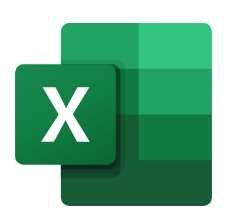
Table of Contents
📌 ¿Qué es este módulo?
Microsoft Excel permite trabajar con hojas de cálculo almacenadas en OneDrive. Este módulo ofrece comandos para crear, leer, actualizar, eliminar y descargar archivos de Excel, lo que facilita la integración con flujos de trabajo automatizados desde Saturn Studio.
📚 Descripción de los comandos
📁 Get Files
Obtener archivos desde OneDrive.
| Parámetro | Descripción | Ejemplo |
|---|---|---|
| Credencial | Credencial de Microsoft necesaria para acceder a OneDrive. | credential |
| Carpeta | Carpeta de OneDrive donde se buscarán los archivos. | Root |
| Asignar variable | Variable donde se almacenará el resultado. Ejemplo: [{“id”: “F1AA1BDEBE2D6235!sb180ff3714ec4e22878e81b6b729bbac”, “name”: “File.xlsx”}] | {var} |
📄 Get File Data
Obtener datos de un archivo Excel.
| Parámetro | Descripción | Ejemplo |
|---|---|---|
| Credencial | Credencial de Microsoft necesaria para obtener datos. | credential |
| ID del archivo | ID del archivo desde el cual se obtendrán los datos. | F1AA1BDEBE2D6235!s7dea… |
| Hoja | Nombre de la hoja donde se encuentran los datos. | Sheet1 |
| Rango | Rango de celdas a consultar. | A1:B10 |
| Asignar variable | Variable donde se almacenará el resultado. Ejemplo: [{“fileName”: “file.xlsx”, “result”: [[“Name”, “Company”]]}] | {var} |
📘 Create File
Crear un archivo nuevo de Excel.
| Parámetro | Descripción | Ejemplo |
|---|---|---|
| Credencial | Credencial de Microsoft necesaria para crear el archivo. | credential |
| Carpeta | Carpeta de OneDrive donde se guardará el archivo. | /folders |
| Nombre del archivo | Nombre del archivo a crear. | file.xlsx |
| Contenido | Contenido del archivo. | {“Name”: [“John”], “Lastname”: [“Doe”]} |
| Asignar variable | Variable donde se almacenará el resultado. | {var} |
✏️ Update File
Actualizar un archivo Excel existente.
| Parámetro | Descripción | Ejemplo |
|---|---|---|
| Credencial | Credencial de Microsoft necesaria para actualizar datos. | credential |
| ID del archivo | ID del archivo a actualizar. | F1AA1BDEBE2D6235!s7dea… |
| Hoja | Hoja del archivo que se actualizará. | Sheet1 |
| Rango | Rango de celdas a modificar. | A1:B10 |
| Contenido | Nuevos datos que se escribirán. | {“Name”: [“Alice”], “Age”: [30]} |
| Asignar variable | Variable donde se almacenará el resultado. | {var} |
❌ Delete File
Eliminar un archivo Excel.
| Parámetro | Descripción | Ejemplo |
|---|---|---|
| Credencial | Credencial de Microsoft necesaria para eliminar archivos. | credential |
| ID del archivo | ID del archivo a eliminar. | F1AA1BDEBE2D6235!s7dea… |
| Asignar variable | Variable donde se almacenará el resultado. | {var} |
⬇️ Download File
Descargar un archivo Excel.
| Parámetro | Descripción | Ejemplo |
|---|---|---|
| Credencial | Credencial de Microsoft necesaria para descargar archivos. | credential |
| ID del archivo | ID del archivo a descargar. | F1AA1BDEBE2D6235!s7dea… |
| Asignar variable | Variable donde se almacenará el resultado. | {var} |
🧪 Ejemplo de uso
- Get Files
Listar todos los archivos almacenados en la carpeta raíz de OneDrive. - Get File Data
Leer un conjunto de celdas (A1:B10) en la hoja Sheet1 de un archivo de Excel específico. - Create File
Crear un nuevo archivo de Excel con columnas personalizadas y valores iniciales. - Update File
Actualizar un archivo de Excel escribiendo nuevos datos en un rango determinado. - Delete File
Eliminar permanentemente un archivo desde OneDrive. - Download File
Descargar un archivo Excel al almacenamiento local temporal para procesamiento adicional.
🧩 Requisitos
- Tener una credencial válida de Microsoft configurada en Saturn Studio.
- Asegurarse de tener permisos de lectura/escritura sobre las carpetas y archivos en OneDrive.
- Los archivos deben estar en formato .xlsx y las hojas nombradas correctamente.
- Para comandos que trabajan por ID, el ID del archivo debe obtenerse previamente con Get Files.

